地デジをフルHDで楽しめる!――BenQの24インチワイド液晶「FP241VW」TV化計画(2/3 ページ)
地上デジタルTVチューナー「DT100-HDMI」の接続とセットアップ
ユニデンのDT100-HDMIは、単独の地上デジタルTVチューナーだ。字幕表示やマルチビュー放送、画面のズーム表示などが可能だが、データ放送には対応していない。映像出力は、アンテナ出力、HDMI、D4、S-Video、RCAコンポジットビデオで、音声出力はRCAステレオピンが2系統ある。
今回は、DT100-HDMIとFP241VWをHDMIケーブルで接続した。HDMI接続なので映像信号とともに音声信号もFP241VWに入力されるが、別途DT100-HDMIの音声をRCAステレオピン出力から外部スピーカーに入力している。HDMIの音声出力をとくに設定しなくても、RCAステレオピンとHDMIで同時に音声が出力される仕様だ。
DT100-HDMIはシンプルな機器なので、セットアップもたやすい。まずはFP241VWとHDMIケーブルで接続し、DT100-HDMIに付属のB-CASカードとアンテナケーブルを接続して電源を投入する。続けてFP241VWの電源を入れてHDMI入力に切り替え、DT100-HDMIの初期設定を行う。この段階では、FP241VWにDT100-HDMIの初期設定画面が表示されている。

 DT100-HDMIの前面と背面(写真=左)。前面の操作ボタンは、設定に用いるメニューボタンと4方向ボタン、決定ボタン、およびチャンネル切り替えボタン、電源ボタンだ。背面にはアンテナ、HDMI、D4、S-Video、RCAコンポジットビデオの映像出力と、2系統のRCAステレオピンが並ぶ。FP241VWとHDMIケーブルで接続し、RCAステレオピンの音声出力を外部オーディオシステムに入力する(写真=右)。DT100-HDMIにB-CASカードを挿入して電源を入れ、続けてFP241VWの電源を投入してHDMI入力に切り替える
DT100-HDMIの前面と背面(写真=左)。前面の操作ボタンは、設定に用いるメニューボタンと4方向ボタン、決定ボタン、およびチャンネル切り替えボタン、電源ボタンだ。背面にはアンテナ、HDMI、D4、S-Video、RCAコンポジットビデオの映像出力と、2系統のRCAステレオピンが並ぶ。FP241VWとHDMIケーブルで接続し、RCAステレオピンの音声出力を外部オーディオシステムに入力する(写真=右)。DT100-HDMIにB-CASカードを挿入して電源を入れ、続けてFP241VWの電源を投入してHDMI入力に切り替えるここで設定するのは「接続テレビ設定」で、FP241VWの場合は「ワイドテレビ」を選択する。そのほかの選択肢は、「4:3レターボックス」と「4:3パンスキャン」だ。次に自動チャンネル設定を実行する。チャンネルスキャンが終了すると、付属リモコンの数字ボタンにもチャンネルが自動で割り当てられるが、数字ボタンとチャンネルの対応は自由に変更できる。HDMIの出力設定(480i/480p/720p/1080iに固定)も用意されているが、通常は「自動」でよい。FP241VWの場合も、HDMIの出力設定は「自動」で問題なく、1080iのドットバイドットで正しく表示された。ちなみに、FP241VWのスケーリング機能はあらかじめドットバイドット表示になる「1:1」に設定しておく。


 DT100-HDMIの設定画面で「接続テレビ設定」を「ワイドテレビ」に設定(写真=左)した後、「自動チャンネル設定」を実行する(写真=中央)。「HDMI端子出力設定」で解像度も指定できるが、通常は「自動」で問題ない(写真=右)
DT100-HDMIの設定画面で「接続テレビ設定」を「ワイドテレビ」に設定(写真=左)した後、「自動チャンネル設定」を実行する(写真=中央)。「HDMI端子出力設定」で解像度も指定できるが、通常は「自動」で問題ない(写真=右)FP241VWで地上デジタル放送のフルHD映像を堪能する
PC用の液晶ディスプレイで地上デジタル放送が見られるだけでも、FP241VWと地上デジタルTVチューナーの組み合わせは実用性抜群だ。しかし、FP241VWの機能や画質を上手に設定することで、より快適な視聴環境が築ける。
まずはオーバースキャンの有効と無効だが、オーバースキャン無効時でも画面外周部にノイズが発生することはほとんどなかった。画面下部に数ドットのカラーラインが見えることはあっても、視聴に支障をきたすほどではない。オーバースキャン領域のノイズは放送波側の問題で、番組によって変わることがあるため一概には言えないが、映像が持つ本来の画面領域をすべて映し出せるのは、大きなポイントだろう。
画面外周部の表示領域が削られることにこだわらないなら、FP241VWのオーバースキャンは有効がおすすめだ。オーバースキャンの無効化によって発生することがある画面外周部のノイズを気にすることなく、常に安定した映像が得られる。
画質面では、PerfectMotionのレベル設定とプリセットの画質モードをうまく使いたい。PerfectMotionのレベルは、無効を含めて4段階が選べる。レベルが高くなるほど、残像感を低減する効果が高くなるが、輝度の低下とフリッカー(ちらつき)も大きくなる。最初から残像感が気にならなかったり、視聴距離が1メートル未満の場合は、PerfectMotionはオフがよいだろう。数メートル離れた位置からTV番組を視聴する場合、PerfectMotionのレベルは「1」か「2」がちょうどよかった(最高レベルは「3」)。レベル1の設定でも残像感低減の効果は高く、とくにテロップのスクロールやスポーツ映像ではっきりと違いを実感できる。

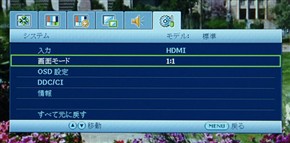 PerfectMotionは無効を含めて4段階の強度が選べる(写真=左)。スケーリング機能(画面モード)でドットバイドット表示になる「1:1」を選択すると、1080iの地上デジタル放送をドット補完やドット間引きなしで表示できる(写真=右)
PerfectMotionは無効を含めて4段階の強度が選べる(写真=左)。スケーリング機能(画面モード)でドットバイドット表示になる「1:1」を選択すると、1080iの地上デジタル放送をドット補完やドット間引きなしで表示できる(写真=右)プリセットの画質モードは、「動画」か「ダイナミクス」が向いている。彩度とコントラストが高まり、映像向きのメリハリある画質だ。現在の液晶TVを見慣れている人なら、動画とダイナミクスは最も違和感の少ないモードだろう。黒レベルと白レベルも安定しており、階調全体としてはバランスが取れている。
落ち着いた雰囲気が好きな人や、アニメを見る場合には「写真」モードや「標準」モードが適しているソースもある。このあたりは好みが反映されるところなので、ソースに応じて一通りの画質モードを試してみたい。
また、これもソースによるのだが、少し青味が強く感じる場合もあるので、色温度を「赤系」にしたり、RGBバランスで「B」を下げるか「R」を上げてみるのも効果的だ。輝度とコントラスト、シャープネスも、自分の好みと視聴距離に応じて調整するとよい。

 動画モード(写真=左)と標準モード(写真=右)の表示例。動画モードはコントラストと彩度が高くなり、メリハリもあって、映像コンテンツが引き立つ。標準モードは、階調のトーンカーブが直線に近くなる。PCの使用では標準モードが無難だが、コントラストがはっきりしたアニメ映像にも向いていると感じた
動画モード(写真=左)と標準モード(写真=右)の表示例。動画モードはコントラストと彩度が高くなり、メリハリもあって、映像コンテンツが引き立つ。標準モードは、階調のトーンカーブが直線に近くなる。PCの使用では標準モードが無難だが、コントラストがはっきりしたアニメ映像にも向いていると感じたCopyright © ITmedia, Inc. All Rights Reserved.
提供:ベンキュージャパン株式会社
制作:ITmedia +D 編集部/掲載内容有効期限:2007年9月30日


